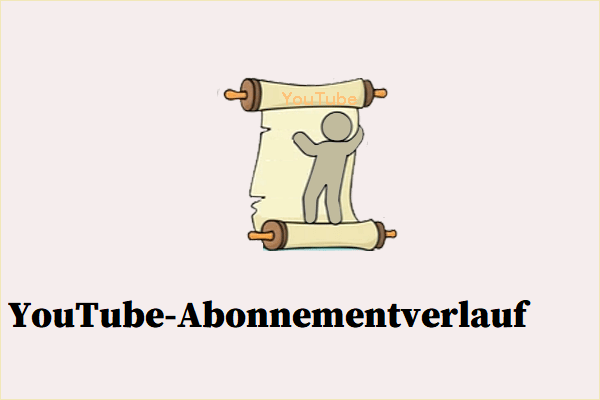Wenn der YouTube-Music-Verlauf aktiviert ist, werden die Songs, die Sie anhören, in Ihrem Beobachtungsverlauf angezeigt. Wie kann man den Verlauf in YouTube Music anzeigen, löschen und deaktivieren. Detaillierte Anleitungen finden Sie in diesem Beitrag. Übrigens, wenn Sie mehr Tutorials zu YouTube finden, können Sie der MiniTool uTube Downloader Website folgen.
Wie kann man das YouTube Music Verlauf anzeigen, löschen und deaktivieren? Sie können den YouTube-Musikverlauf aufrufen, der alle Songs anzeigt, die Sie sich angehört haben. Dafür gibt es unten eine detaillierte Anleitung.
Wie man den YouTube Music Verlauf auf PCs/Telefonen anzeigt
Um den YouTube-Musikverlauf auf dem PC zu sehen, müssen Sie YouTube Music über einen Browser öffnen; klicken Sie dann auf Ihren Avatar in der oberen rechten Ecke und wählen die Option Verlauf.
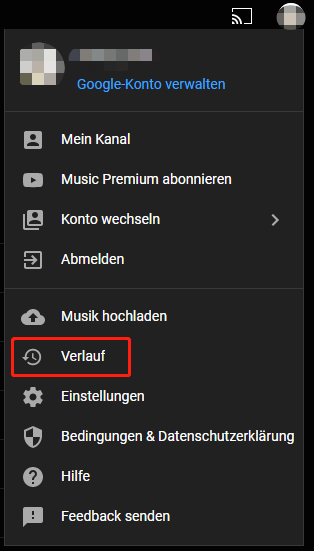
Nun sehen Sie auf Ihrem Computerbildschirm eine Liste mit dem Hörverlauf. Die Songs, die Sie angehört haben, sind nach Datum sortiert.
Um den YouTube-Musikverlauf auf dem Handy zu sehen, müssen Sie die YouTube-Music-App öffnen; tippen Sie dann auf Ihren Avatar in der oberen rechten Ecke Ihres Handybildschirms und gehen zum Pfad: Einstellungen > Datenschutz & Standort > Wiedergabeverlauf verwalten.
Wie man den YouTube Music Verlauf auf PCs/Telefonen löscht
Es gibt zwei Möglichkeiten, den YouTube Music Verlauf auf PCs zu löschen. Sie können Ihren Hörverlauf einzeln auf der Seite Verlauf löschen. Alternativ können Sie den gesamten Hörverlauf mit einem Klick auf der Seite Einstellungen löschen. Die Details zu beiden Möglichkeiten sind unten aufgeführt:
Nachfolgend finden Sie die Schritte, mit denen Sie Ihren Hörverlauf einzeln löschen können:
- Rufen Sie die Seite Verlauf auf (folgen Sie den Anweisungen im obigen Teil).
- Klicken Sie mit der rechten Maustaste auf den Hörverlauf, den Sie entfernen möchten, und wählen Sie die Option Aus Verlauf entfernen.
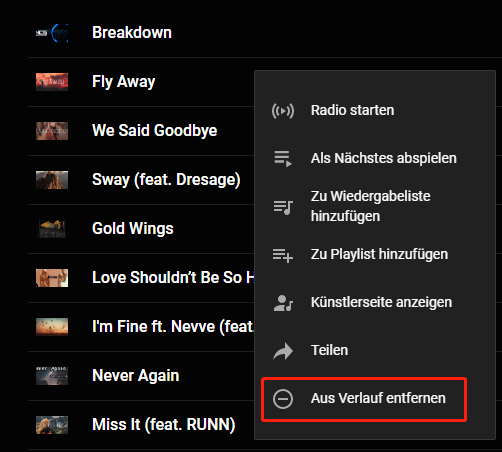
Hier sind die Schritte zum Löschen des gesamten Hörverlaufs von YouTube Music:
Dadurch wird Ihr Hörverlauf von allen Geräten gelöscht und Ihre Videoempfehlungen werden zurückgesetzt.
- Klicken Sie auf Ihren Avatar und wählen die Option Einstellungen.
- Wechseln Sie zur Registerkarte Sichtbarkeit auf der linken Seite und klicken Sie dann auf die Option Wiedergabeverlauf löschen auf der rechten Seite.
- Klicken Sie unten im Pop-up-Fenster auf die Option WIDERGABEVERLAUF LÖSCHEN.
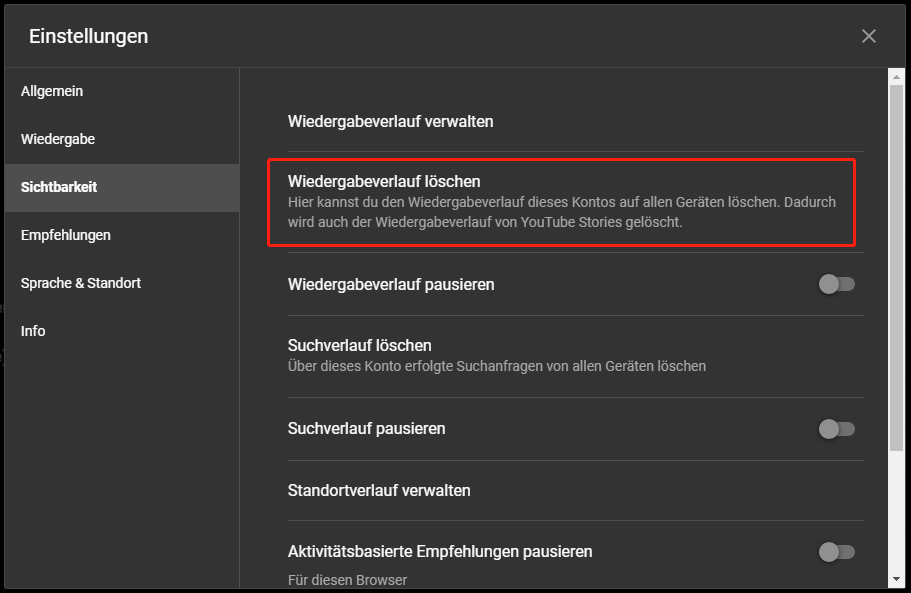
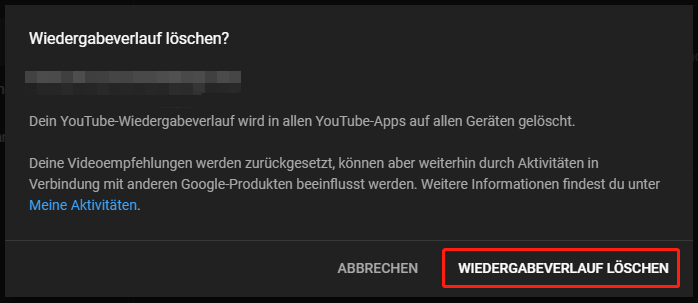
Hier können Sie auch Ihren Suchverlauf löschen, indem Sie auf die Option Suchverlauf löschen und auf die Option SUCHVERLAUF LÖSCHEN klicken.
Im Vergleich zum Löschen des YouTube-Musikverlaufs auf dem PC ist das Löschen des Verlaufs in der YouTube-Music-App auf dem Handy einfacher. Tippen Sie einfach auf das X-Symbol auf dem Verlauf, den Sie löschen möchten, nachdem Sie die Liste Ihres Wiedergabeverlaufs aufgerufen haben.
Wie man den YouTube Music Verlaufs auf PCs/Telefonen deaktiviert
Der YouTube Music Verlauf wird auch verwendet, um Ihre Videoempfehlungen zu verbessern. Es wird daher empfohlen, es aktiviert zu lassen. Wenn Sie den YouTube-Musikverlauf nicht mehr benötigen, können Sie ihn deaktivieren.
Um den YouTube-Musikverlauf auf Ihren PC zu deaktivieren, müssen Sie zum Pfad Einstellungen > Sichtbarkeit gehen und dann die Option Wiedergabeverlauf pausieren einschalten.
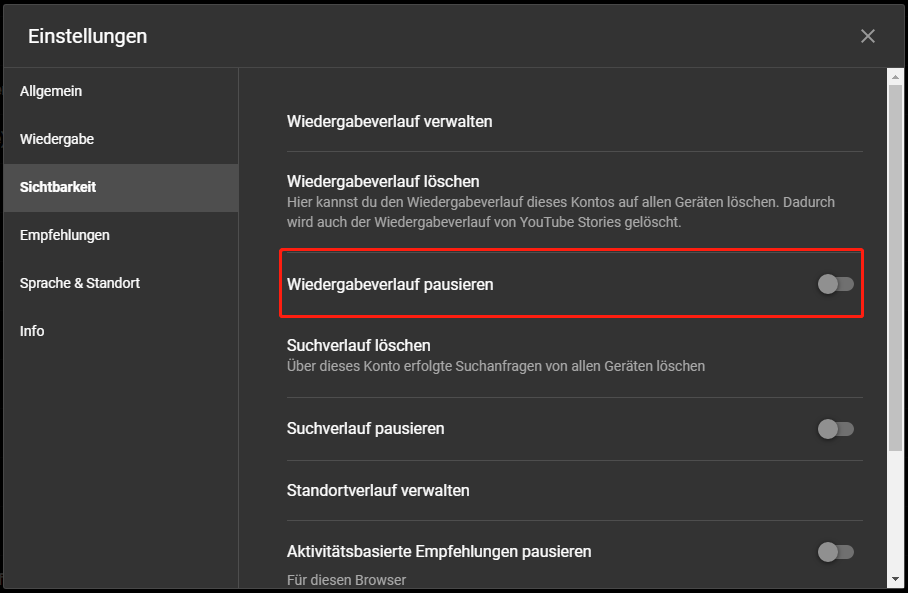
Hier können Sie auch Ihren Suchverlauf auf YouTube Music ein- und ausschalten.
Um den YouTube-Musikverlauf auf Ihrem Handy zu deaktivieren, müssen Sie zum Pfad gehen: Einstellungen > Datenschutz & Standort und aktivieren Sie dann die Option Wiedergabeverlauf pausieren.

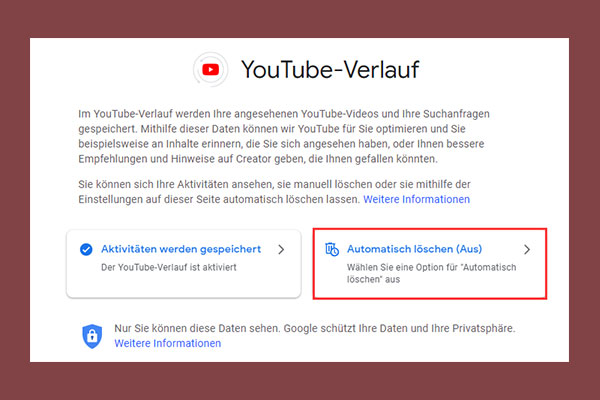
![So finden Sie gelöschte YouTube Videos [2 Möglichkeiten]](https://images.minitool.com/youtubedownload.minitool.com/images/uploads/2020/03/geloeschte-youtube-videos-finden-thumbnail.png)